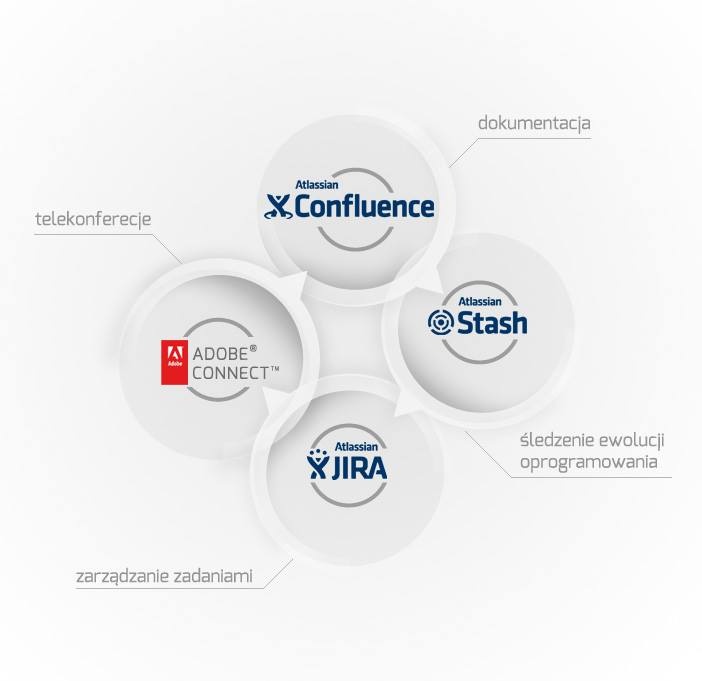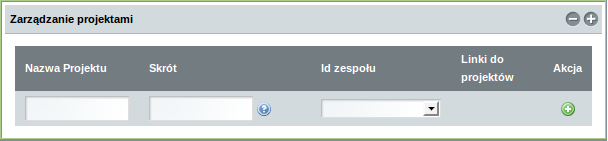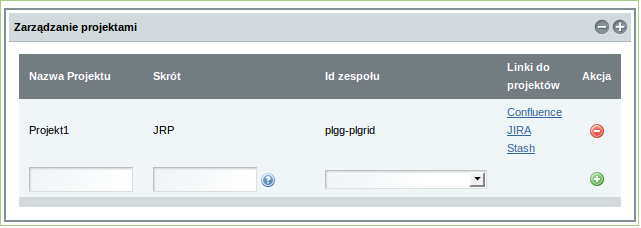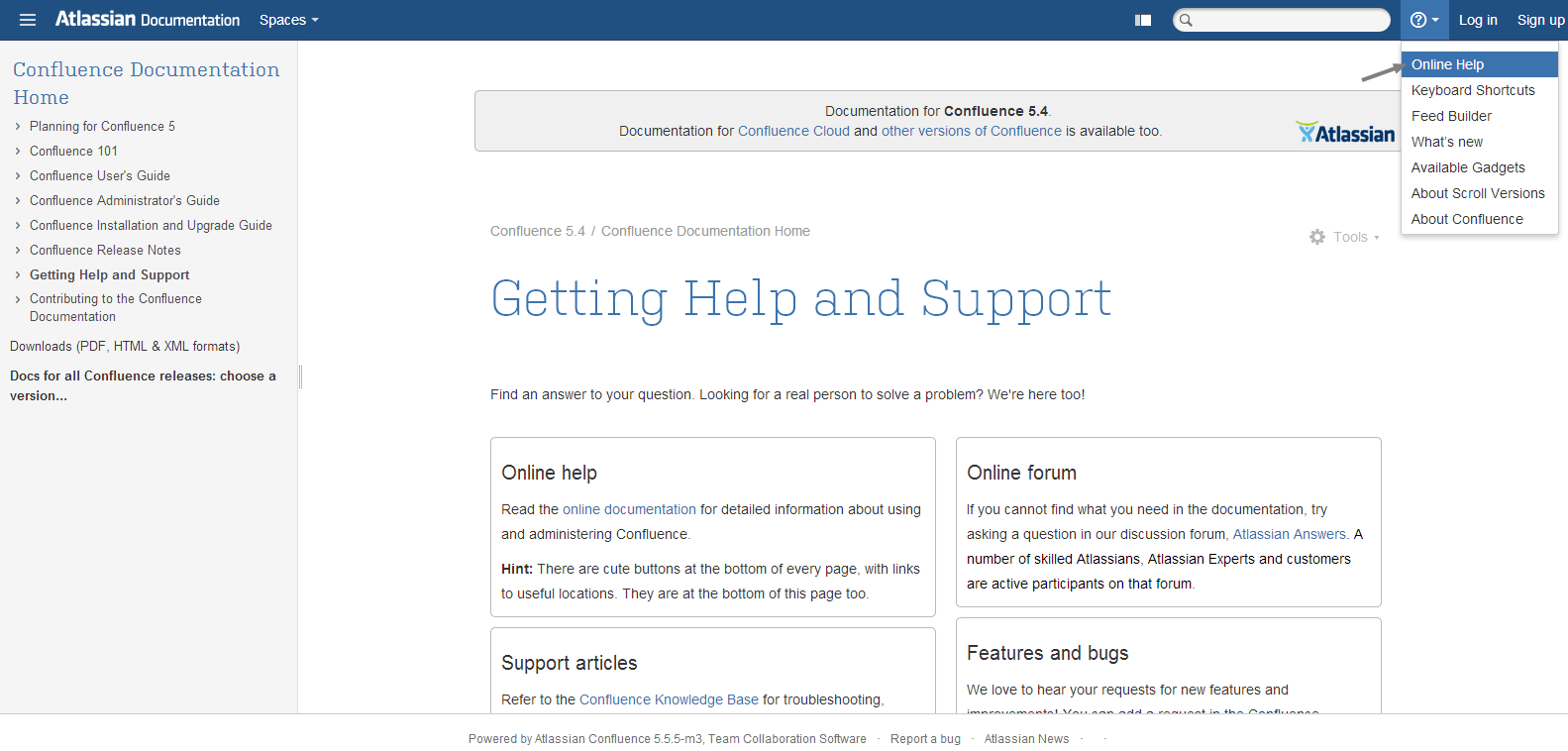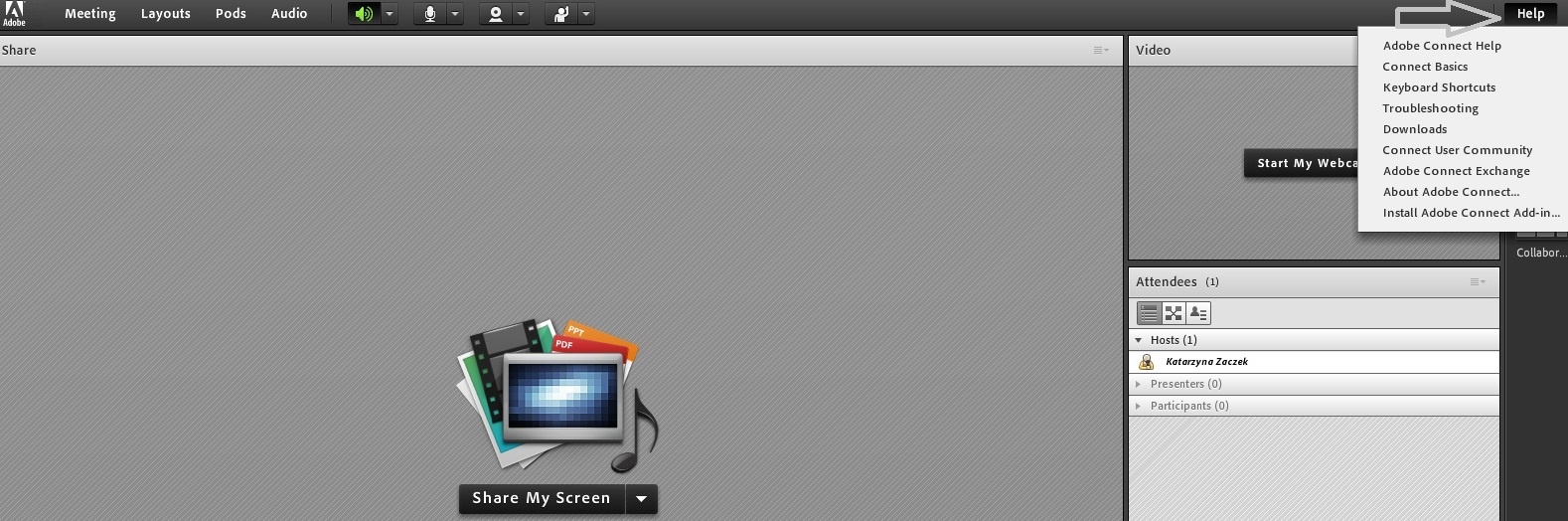Page History
...
Narzędzia współpracy to zintegrowana platforma do zarządzania projektami. Dzięki niej możliwe jest założenie własnego projektu w narzędziach do śledzenia i organizowania współpracy, takich jak: Confluence, JIRA i Stash oraz korzystanie z zaawansowanego systemu do tworzenia telekonferencji Adobe Connect. Usługa umożliwia także ustawienie uprawnień do korzystania z projektu dla skojarzonej grupy użytkowników.
Oferowane narzędzia są chętnie używane przez jedne z największych firm zajmujących się badaniami i rozwojem specjalistycznego oprogramowania, m.in. przez NASA oraz Audi.
Rysunek 1: Narzędzia współpracy i ich zastosowanie
Aktywowanie usługi
Aktywacji usługi należy dokonać w Portalu PLGrid poprzez kliknięcie przycisku Aplikuj o usługę (Rysunek 12) dla Narzędzi współpracy w zakładce Moje konto >> Usługi zarządzania projektami. O pozytywnej aktywacji usługi użytkownik zostanie poinformowany drogą mailową.
Rysunek 12: Aktywowanie usługi Narzędzia współpracy
...
Po aktywowaniu usługi w Portalu PLGrid w lewym górnym rogu w zakładce "Moje konto" aktywny stanie się portlet umożliwiający zarządzanie projektami (Rysunek 23). Każdy użytkownik Infrastruktury PL-Grid może utworzyć trzy niezależne projekty.
...
Rysunek 23: Zarządzanie projektami
Aby założyć projekt, który będzie aktywny w Confluence, JIRA, Stash oraz utworzyć pokój konferencyjny dla projektu, należy przejść do portletu "Zarządzanie projektami" i wypełnić dostępne pola. Obowiązkowo należy wpisać nazwę projektu oraz jego skrót, który musi składać się z samych wielkich liter. Dodatkowo można wybrać zespół skojarzony z tworzonym projektem, którego członkowie będą mieć dostęp do utworzonych stron w kolejnych narzędziach współpracy. Lista zespołów pokrywa się z zespołami, których wnioskujący jest członkiem.
Aby zatwierdzić nowy projekt, należy kliknąć w zielony przycisk Akcji (Rysunek 23). Tworzenie projektu może potrwać do 2 minut.
Rysunek 34: Nowy projekt
Aby zarządzać nowo utworzonym projektem, można skorzystać z bezpośrednich odnośników do projektu w Confluence, JIRA , Stash oraz Adobe Connect - dostępnych w portlecie Zarządzania projektami (Rysunek 34) lub zalogować się do poszczególnych narzędzi i wyszukać nowo założony projekt. Dodatkowo, w wyniku założenia projektu użytkownik otrzymuje wiadomość e-mail zawierającą bezpośrednie linki do nowo utworzonego projektu.
Aby usunąć projekt, należy skorzystać z czerwonego przycisku Akcji (Rysunek 34). Skorzystanie z tej opcji spowoduje, że projekt zostanie bezpowrotnie usunięty. Wraz z usunięciem projektu skasowaniu ulegną wszystkie powiązane z nim dane (zawartość stron WWW oraz repozytoriów kodu źródłowego) przechowywane za pomocą narzędzi: Confluence, JIRA , Stash oraz zniknie pokój konferencyjny projektu na Adobe Connect wraz zapisanymi nagraniami ze spotkań. Wykonanie tej operacji wymaga potwierdzenia hasłem użytkownika.
...
Aby uzyskać szczegółowe informacje dotyczące korzystania z każdego z wymienionych narzędzi współpracy, można skorzystać z Pomocy (w przypadku narzędzi JIRA, Stash oraz Confluence). W tym celu, z rozwijalnego menu, które pojawi się po wybraniu Pytajnika znajdującego się w prawym górnym rogu każdego z narzędzi (Rysunek 45), należy wybrać opcję "Online Help". Adobe Connect posiada opracowaną dokumentację w ramach Podręcznika Użytkownika. Można też skorzystać z pomocy dostępnej bezpośrednio w pokoju utworzonej konferencji - po wybraniu odpowiedniej opcji z rozwijalnego menu z zakładki "Help" (Rysunek 56).
Rysunek 45: Uzyskiwanie Pomocy dla narzędzi Atlassian
Rysunek 56: Uzyskiwanie pomocy dla Adobe Connect
...